win8如何更改边框颜色为透明色|win8设置透明边框的办法
Windows 8是美国微软开发的新一代操作系统,Windows 8共有4个发行版本,分别面向不同用户和设备。于2012年10月26日发布。微软在Windows 8操作系统上对界面做了相当大的调整。取消了经典主题以及Windows 7和Vista的Aero效果,加入了ModernUI,和Windows传统界面并存。同时Windows徽标大幅简化,以反映新的Modern UI风格。前身旗形标志转化成梯形。
相信大家都知道win7系统是可以设置透明边框的,可以使我们的窗口更加美观。最近有位深度技术ghost win8系统用户反馈,升级到win8系统后不习惯实体的边框了,想把win8的边框也设置成透明色,那么win8如何修改边框颜色为透明色?下面请大家跟小编一起来学习一下win8设置透明边框的方法。
解决方法:
1、首先在桌面空白处右键单击打开菜单,然后选择“个性化”;
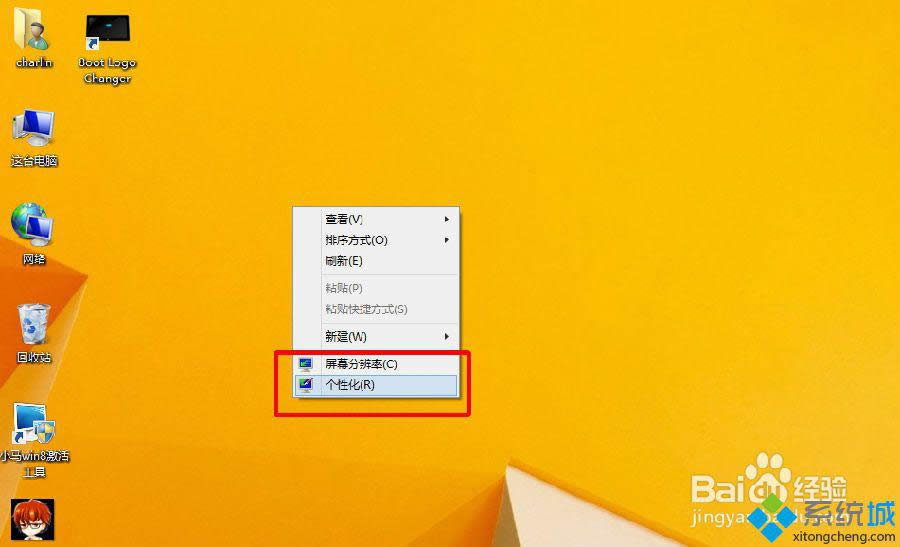
2、进入“个性化”窗口后,点击打开下方的“窗口颜色”,如图所示;
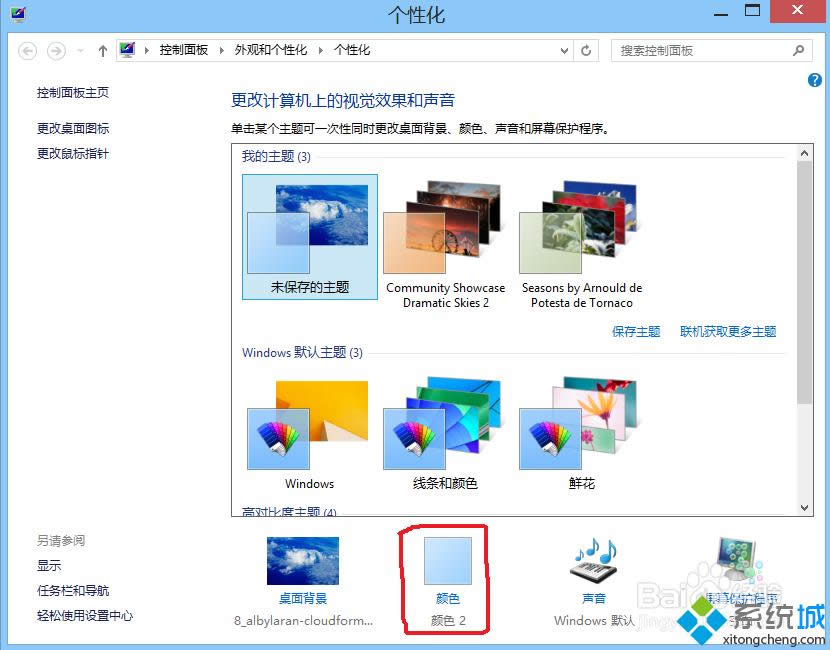
3、然后选择一个喜欢的颜色作为窗口颜色,然后勾选下方“启用透明效果”,最点击“保存修改”即可。
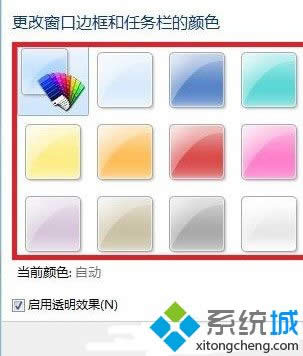
以上就是win8设置透明边框的方法,方法比较简单,有类似需求的win8系统用户可以来试一试小编的方法,希望能帮助到大家。
Windows 8是对云计算、智能移动设备、自然人机交互等新技术新概念的全面融合,也是“三屏一云”战略的一个重要环节。Windows 8提供了一个跨越电脑、笔记本电脑、平板电脑和智能手机的统一平台。